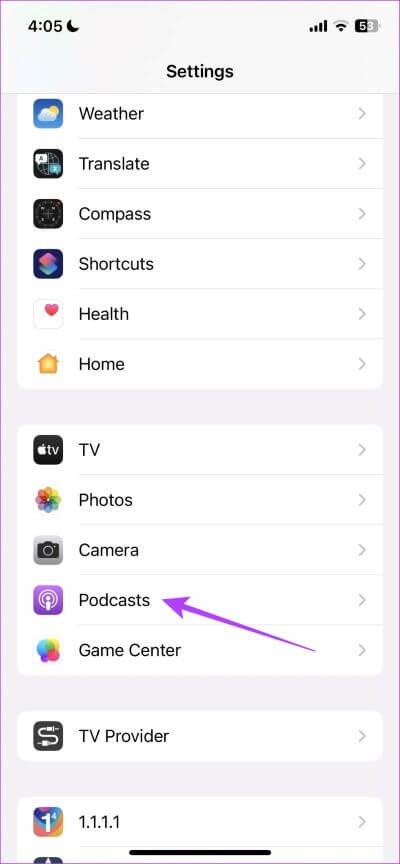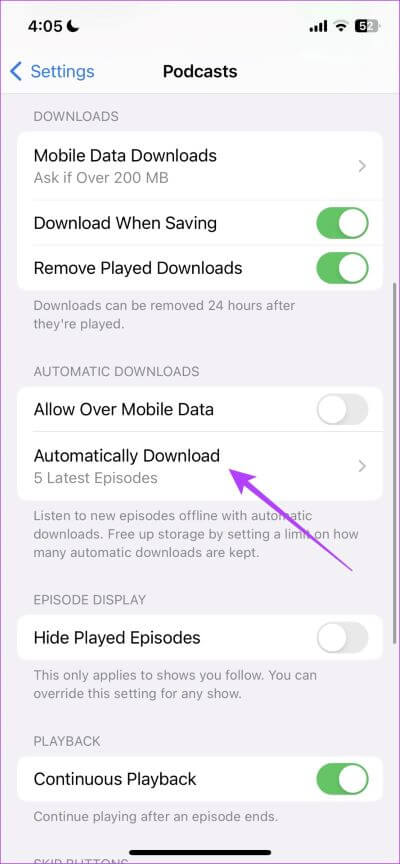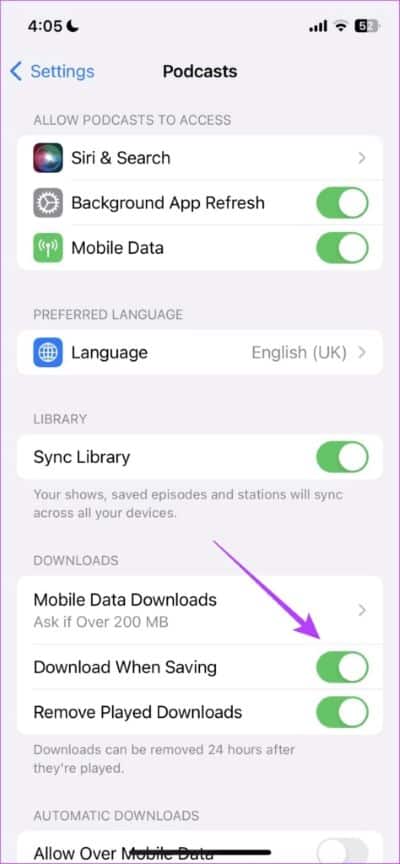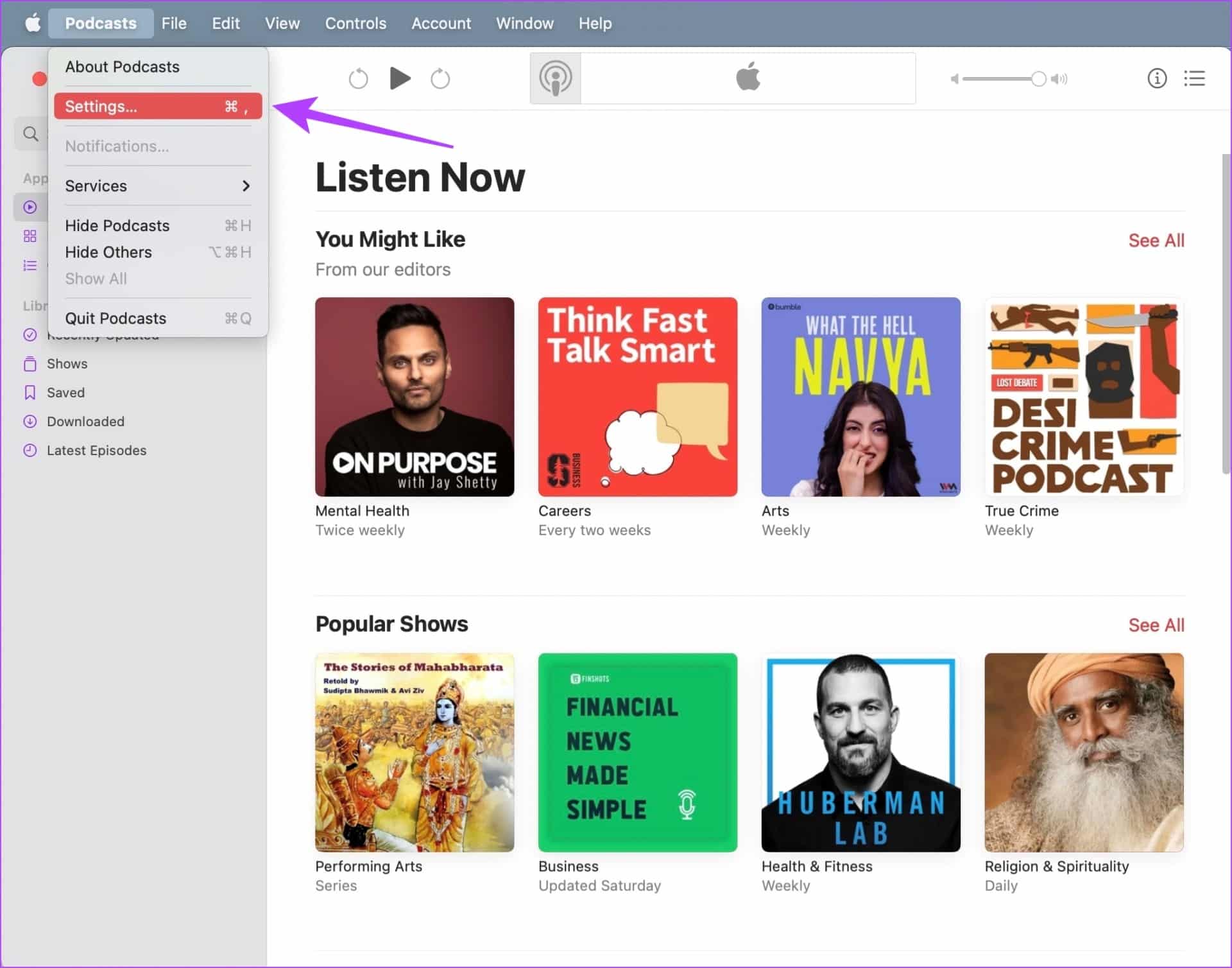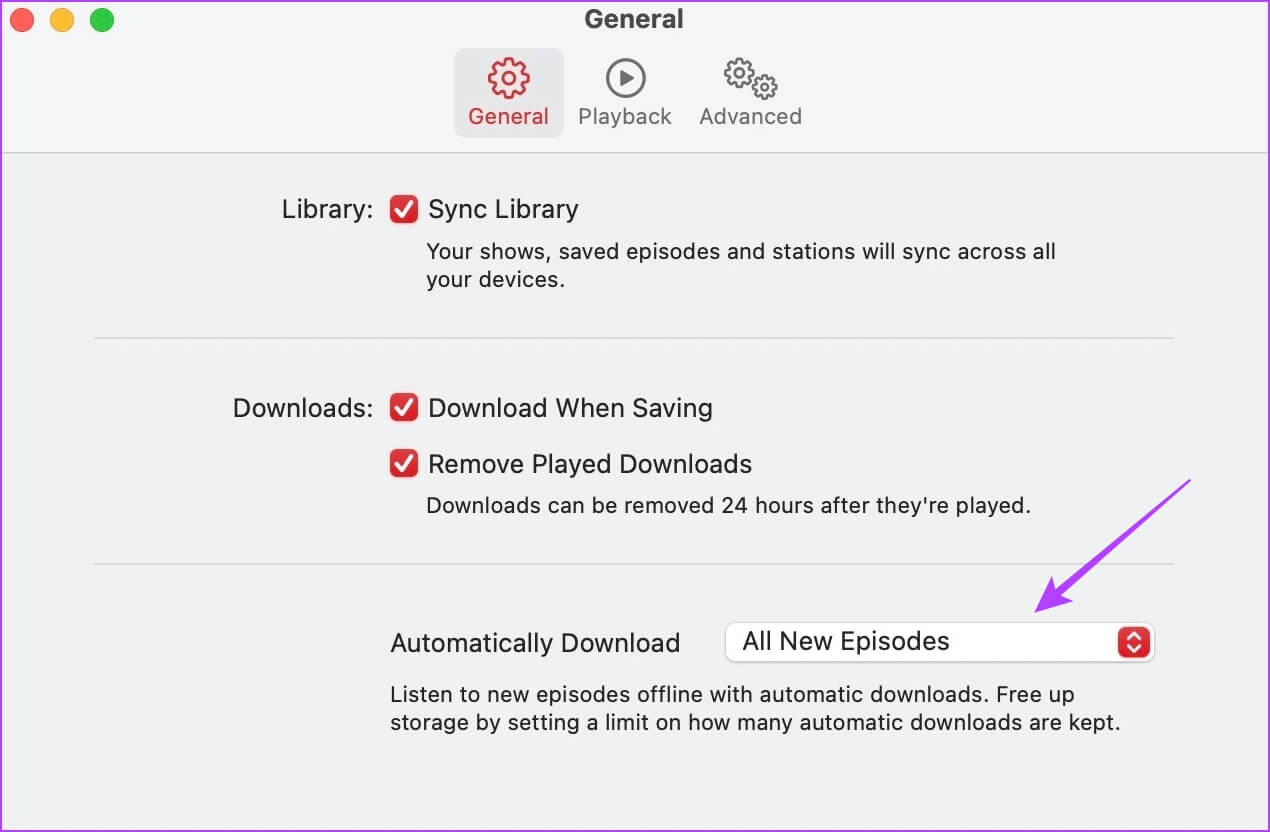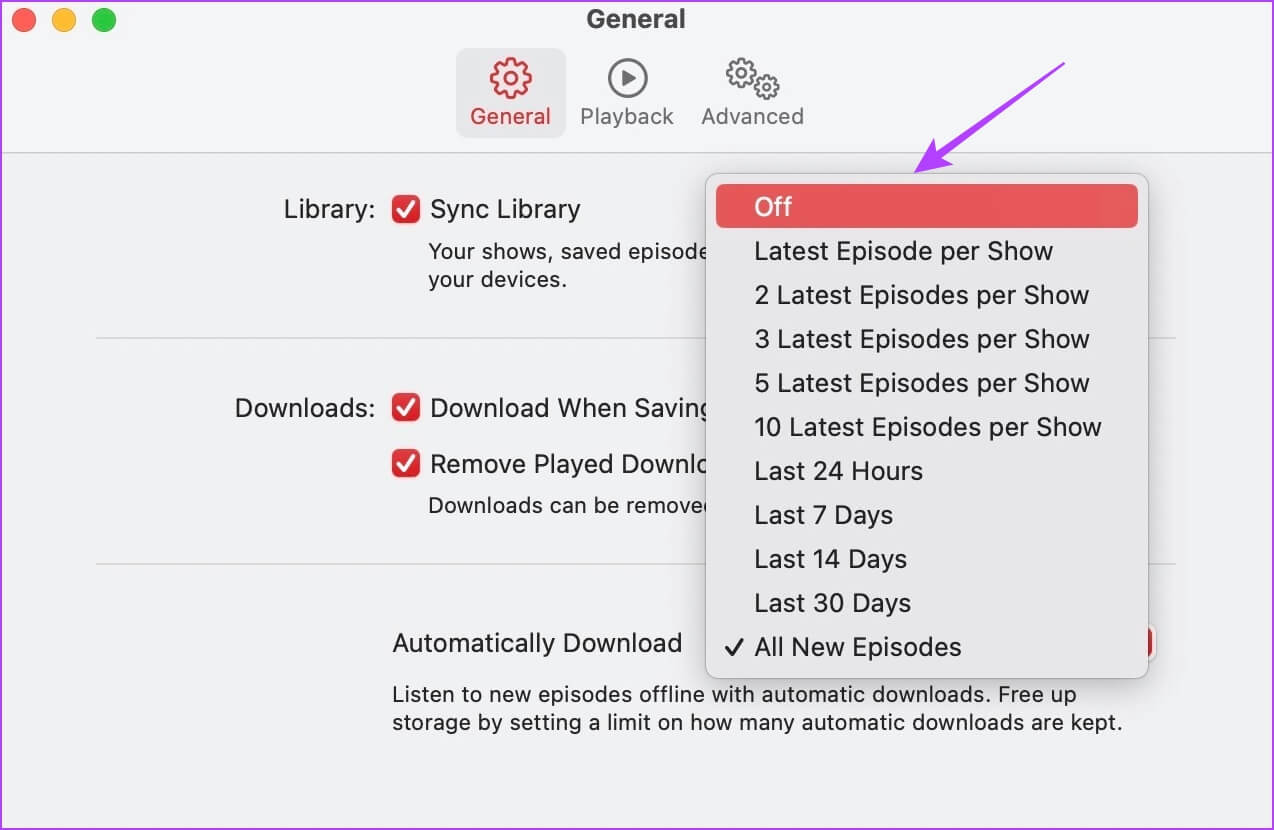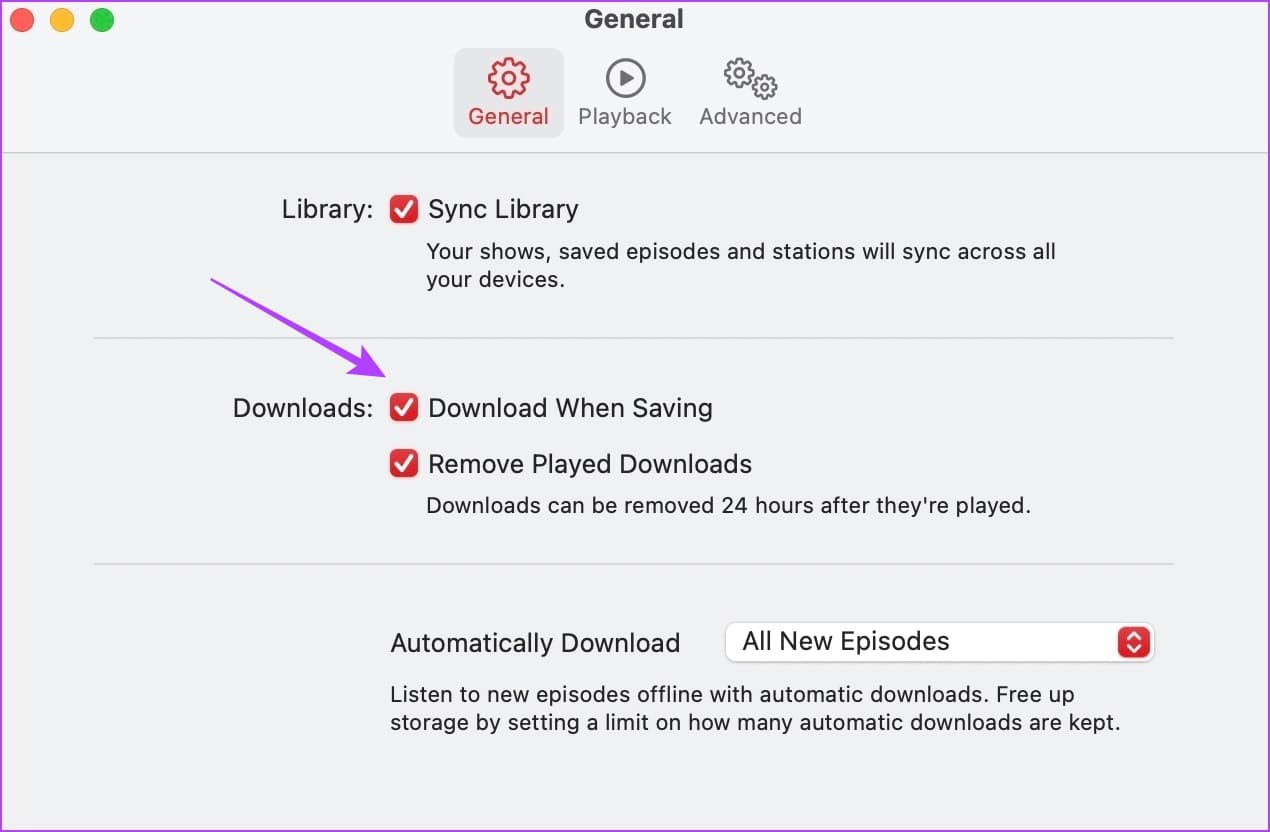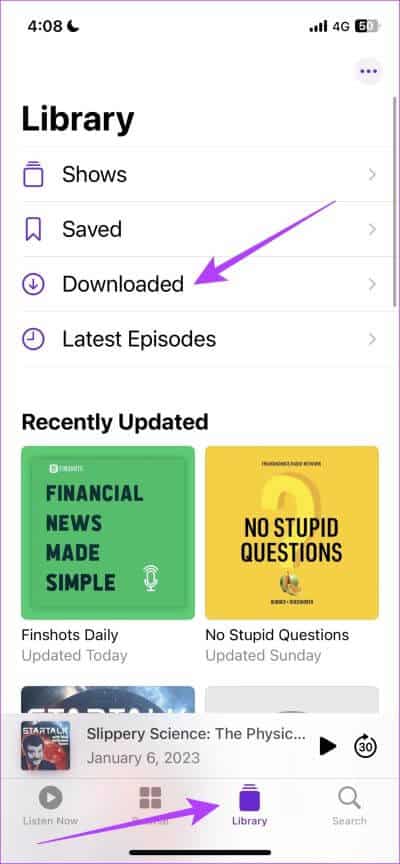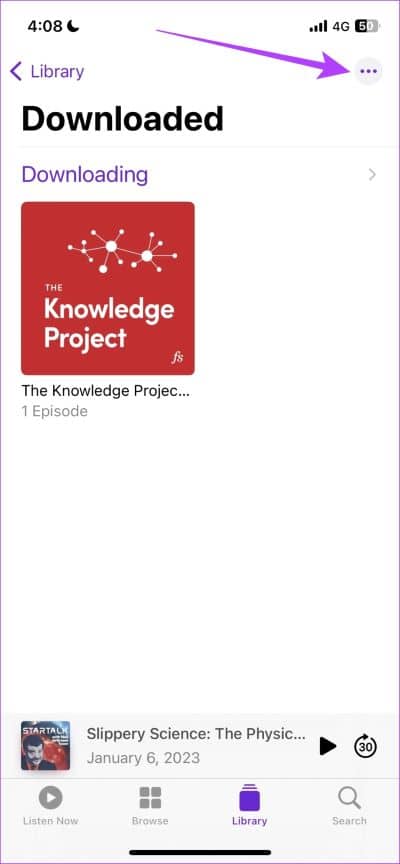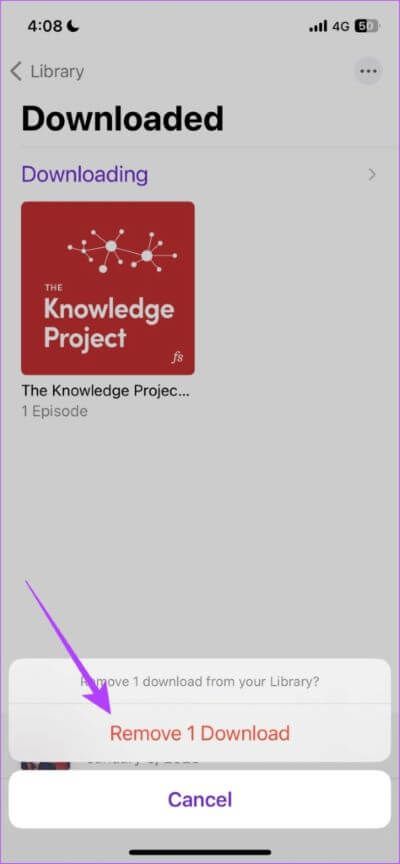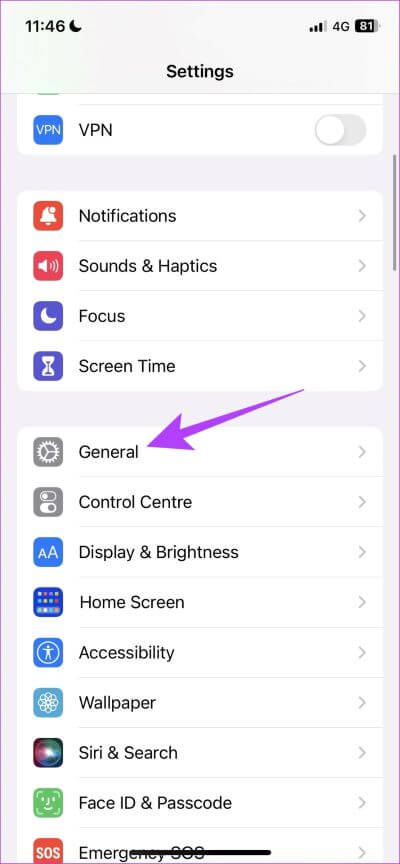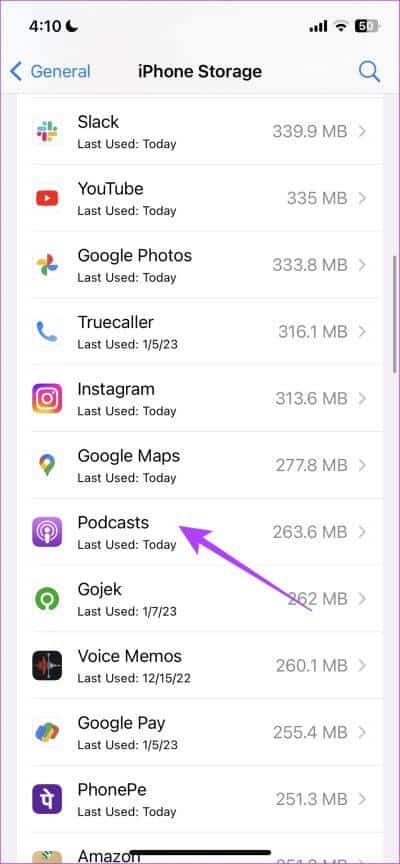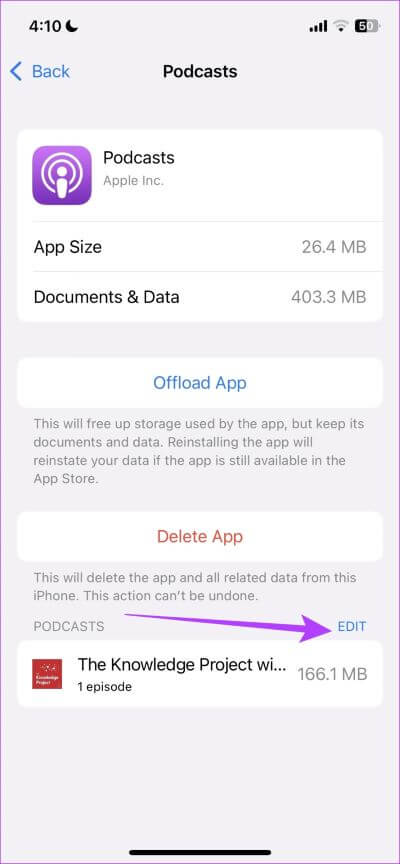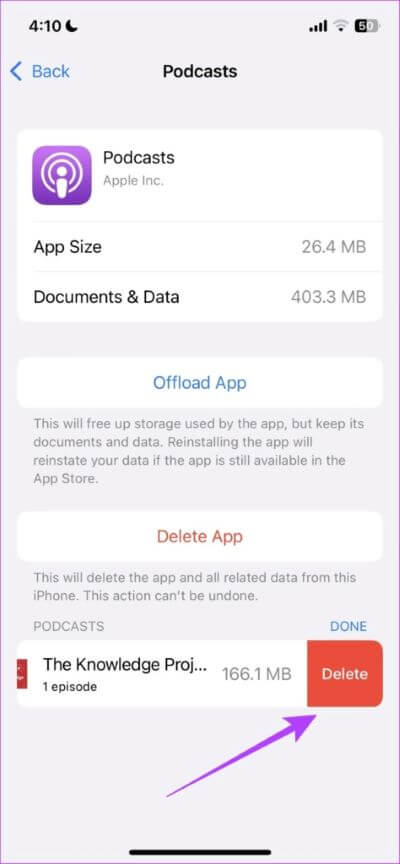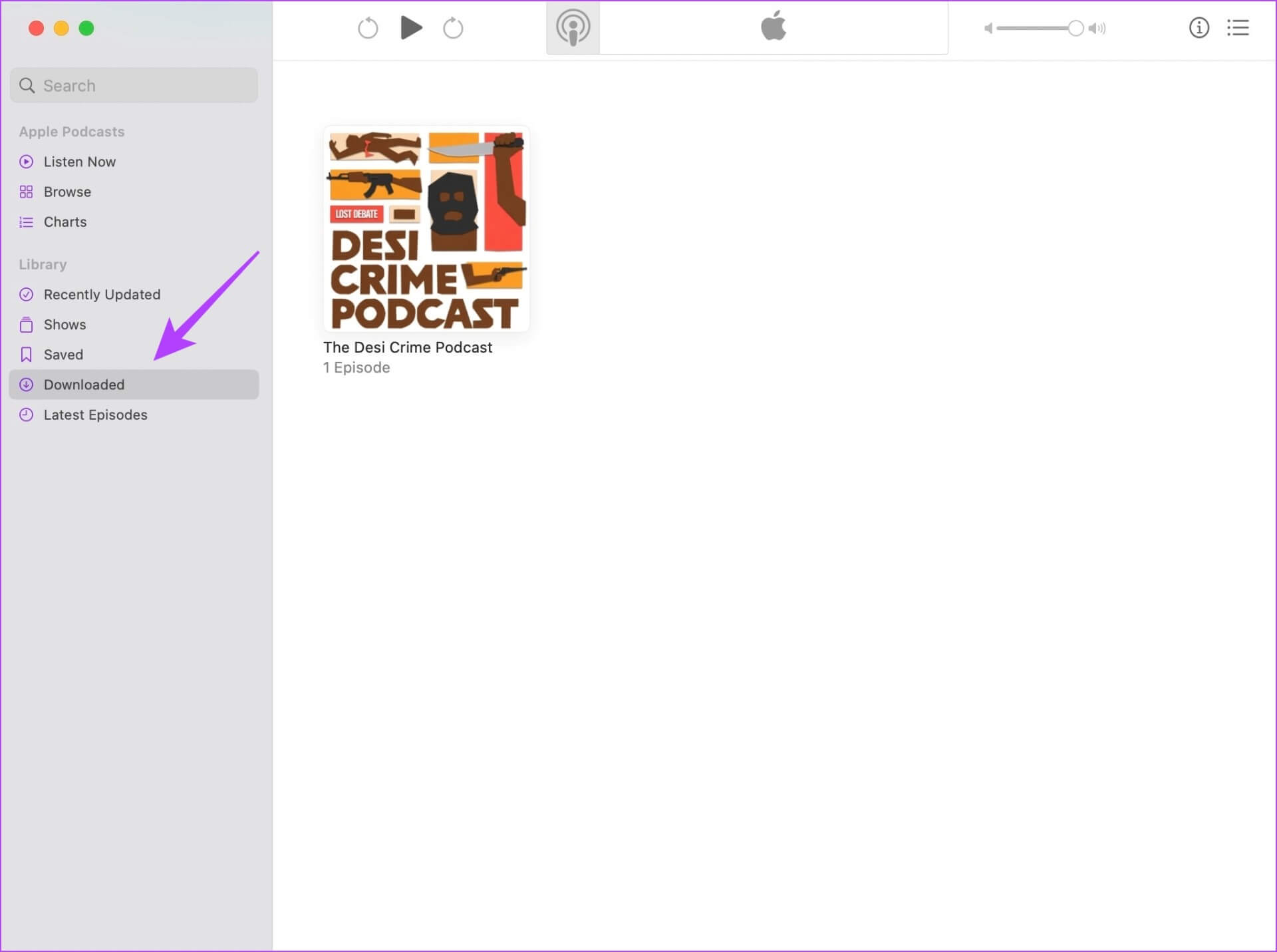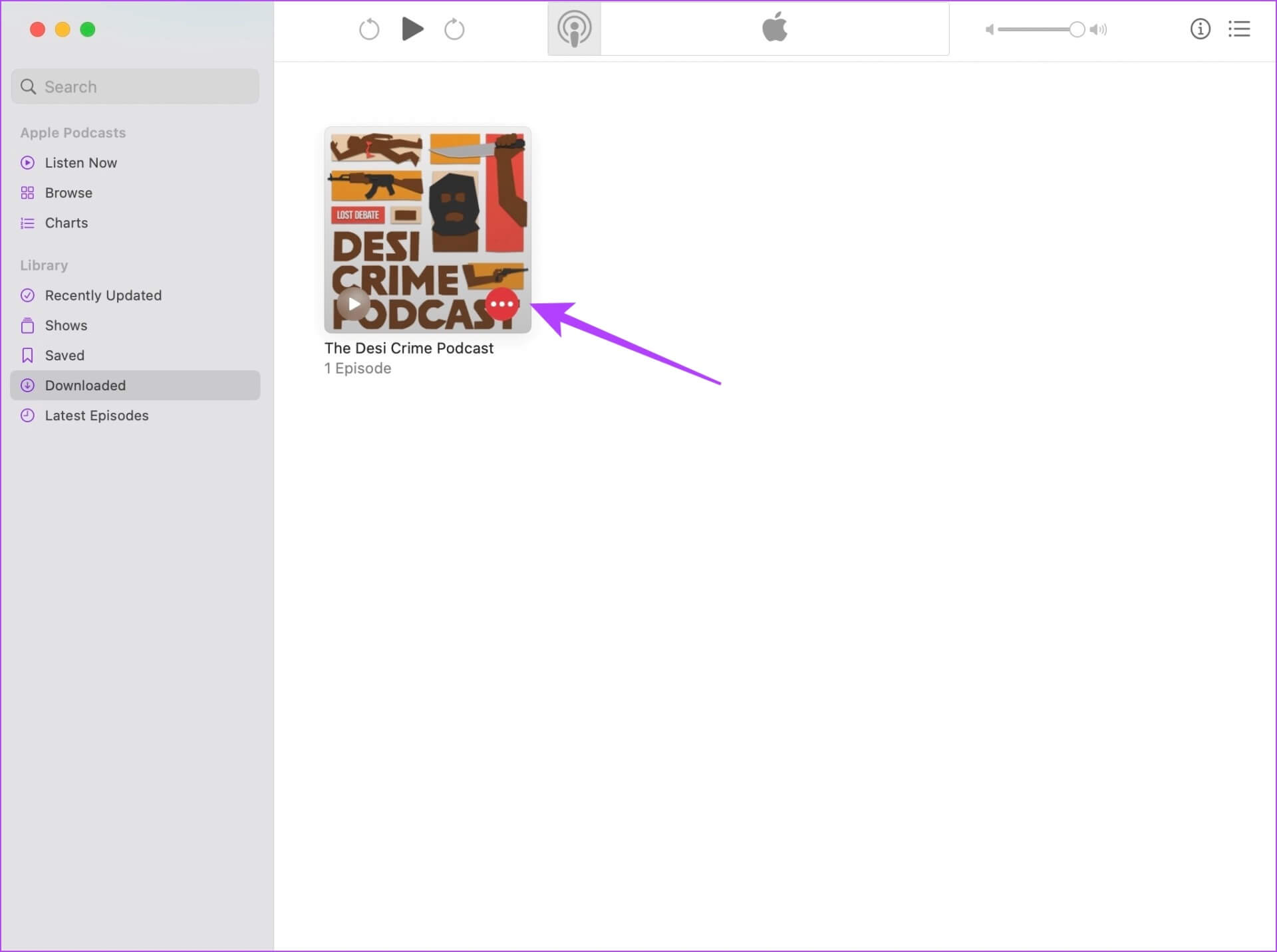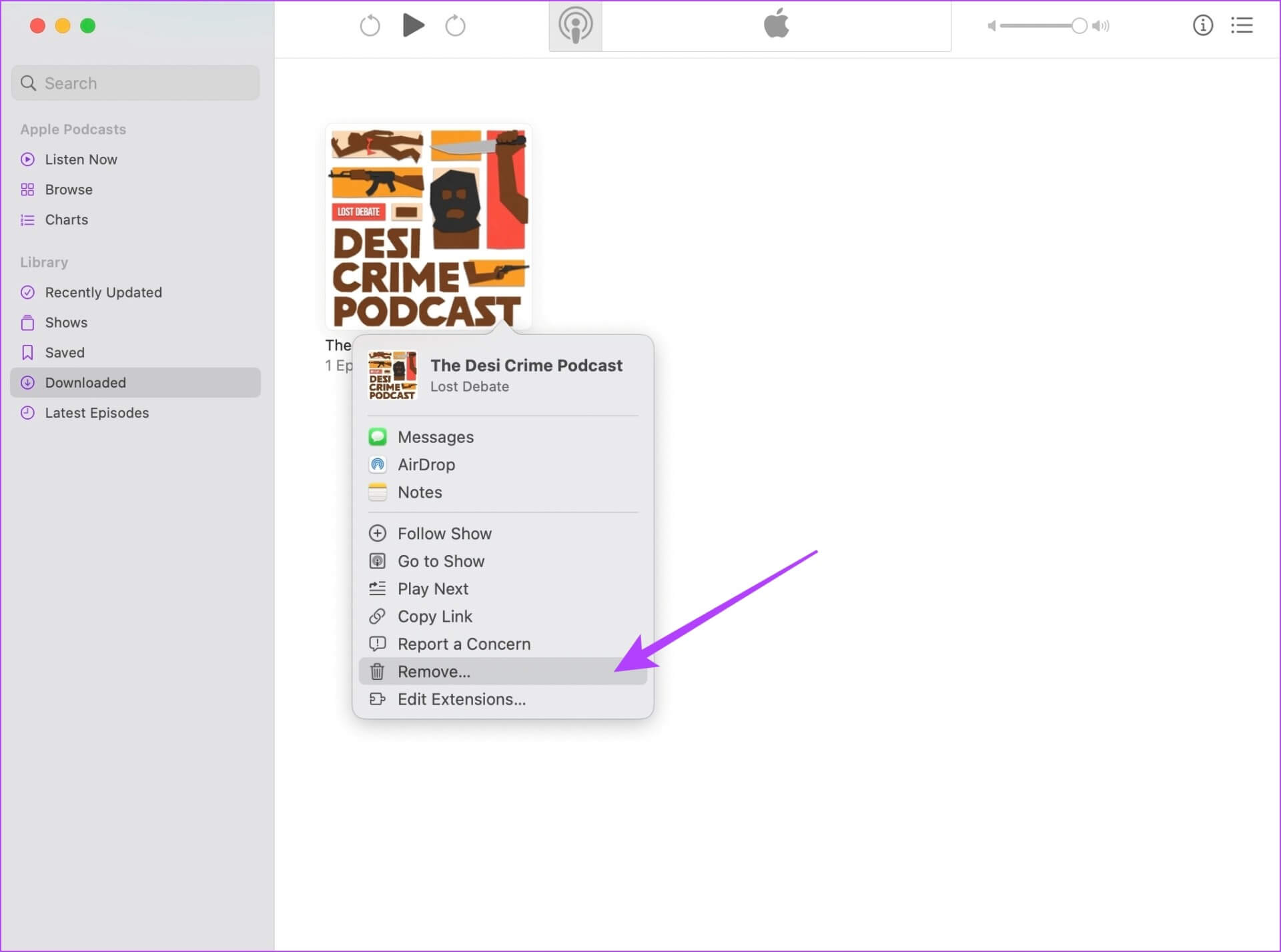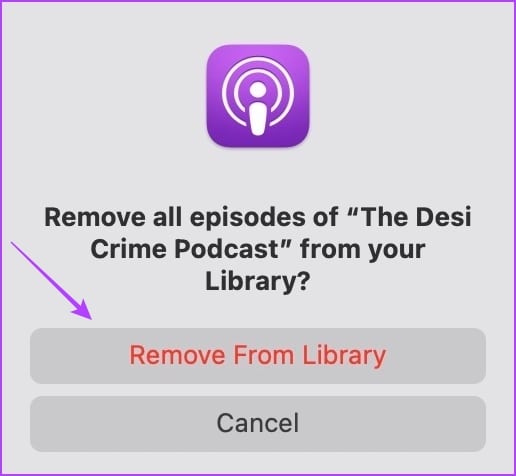So verhindern Sie, dass die Podcasts-App Sendungen automatisch auf iPhone, iPad und Mac herunterlädt
Bei einer routinemäßigen Überprüfung des iPhone-Speichers haben wir das festgestellt Podcast-App Nimmt viel Platz ein. Es war ungefähr ein paar Gigabyte groß, und wir können uns nicht erinnern, etwas darauf heruntergeladen zu haben. Es stellt sich heraus, dass die Option Automatische Downloads standardmäßig aktiviert ist und wir es nicht einmal bemerkt haben. Zu diesem Zeitpunkt haben wir den Schalter deaktiviert, um zu verhindern, dass die Apple Podcasts-App automatisch Sendungen herunterlädt. Wir zeigen Ihnen, wie Sie dasselbe tun.
Wir machen Apple keine Vorwürfe, ihr Ziel dahinter ist es, Ihnen dabei zu helfen, die neuesten Folgen abonnierter Sendungen in der Podcasts-App nachzuholen. Da Apple jedoch keine Optionen zum Löschen von Cache und Speicher hat, wäre es schön gewesen, einen kleinen Schubs zu haben, damit Benutzer sich nur bei Bedarf für automatische Downloads entscheiden können.
Lesen Sie also diesen Artikel, während wir Ihnen zeigen, wie Sie automatische Downloads in der Podcasts-App auf iPhone, iPad und Mac deaktivieren. Und wenn Sie das Gefühl haben, dass es bereits zu spät ist, zeigen wir Ihnen, wie Sie alle Ihre aktuellen Downloads löschen, um Speicherplatz freizugeben. Lasst uns beginnen.
SO BEENDEN SIE AUTOMATISCHE DOWNLOADS AUF APPLE-PODCASTS MIT iPhone UND IPAD
Schritt 1: Öffne eine App Einstellungen.
Schritt 2: Scrollen Sie nach unten, um zu finden Podcast.
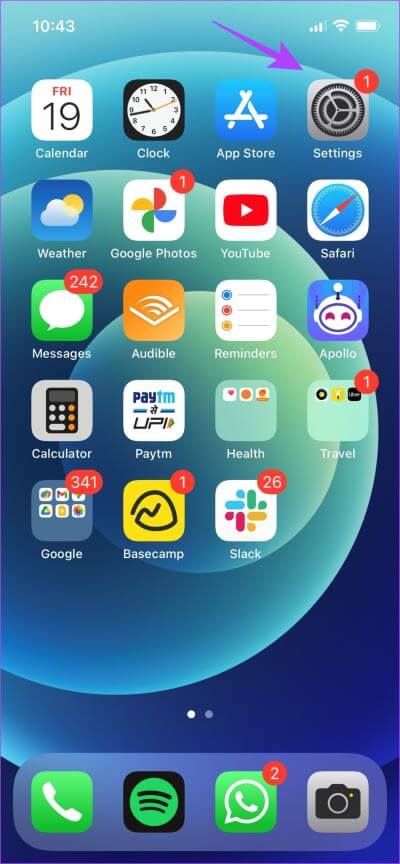
Schritt 3: Klicke auf Automatisch herunterladen.
Schritt 4: Lokalisieren ausschalten.
Dadurch wird verhindert, dass Podcasts Sendungen automatisch herunterladen, wenn eine neue Folge veröffentlicht wird.
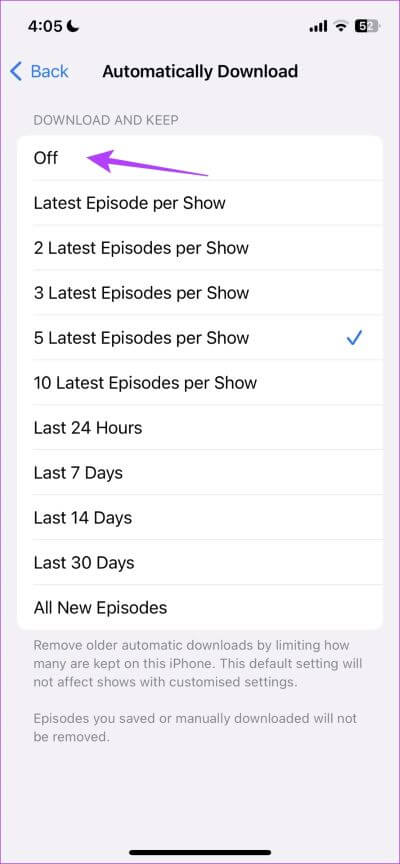
Schritt 5: Tippen Sie als Nächstes auf < Gehen Sie zurück nach oben und schalten Sie auch den Schalter für „Download on Save“ aus.
Dadurch wird verhindert, dass die Podcasts-App Sendungen automatisch herunterlädt, wenn Sie sie speichern.
Schauen wir uns nun an, wie Sie verhindern können, dass die Podcasts-App Sendungen automatisch auf den Mac herunterlädt.
SO BEENDEN SIE DAS AUTOMATISCHE HERUNTERLADEN VON PODCASTS-DATEIEN AUF DEN MAC
Schritt 1: In der Bewerbung Podcasts , Klicke auf Podcast-Option in der Symbolleiste.
Schritt 2: Klicke auf Einstellungen.
Schritt 3: in der Registerkarte Jahr , klicke auf das Dropdown-Menü neben Automatisch herunterladen.
Schritt 4: Klicke auf "ausschalten" Um das automatische Herunterladen neuer Folgen in Shows zu stoppen.
Schritt 5: Deaktivieren Sie außerdem das Kontrollkästchen "beim Speichern herunterladen" neben der Option Downloads.
Dadurch wird verhindert, dass Podcasts Shows und Episoden herunterladen, wenn Sie sie speichern.
Auf diese Weise können Sie verhindern, dass die Podcasts-App automatisch Sendungen auf Ihr Apple-Gerät herunterlädt. Beachten Sie jedoch, dass durch das Deaktivieren dieser Optionen keine Sendungen und Episoden gelöscht werden, die zuvor auf Ihre Geräte heruntergeladen wurden. Um sie loszuwerden, gehen Sie zum nächsten Abschnitt.
So löschen Sie alle heruntergeladenen Podcasts auf iPhone und iPad
Es gibt zwei Möglichkeiten, alle heruntergeladenen Folgen und Sendungen in der Podcasts-App auf dem iPhone und iPad zu löschen. Wir haben beide Methoden unten gezeigt.
Methode 1: Löschen Sie alle heruntergeladenen Podcasts in der App
Schritt 1: Öffne eine App Podcast.
Schritt 2: Gehe zu Registerkarte „Bibliothek“. Und drücken Sie Fertig Herunterladen.
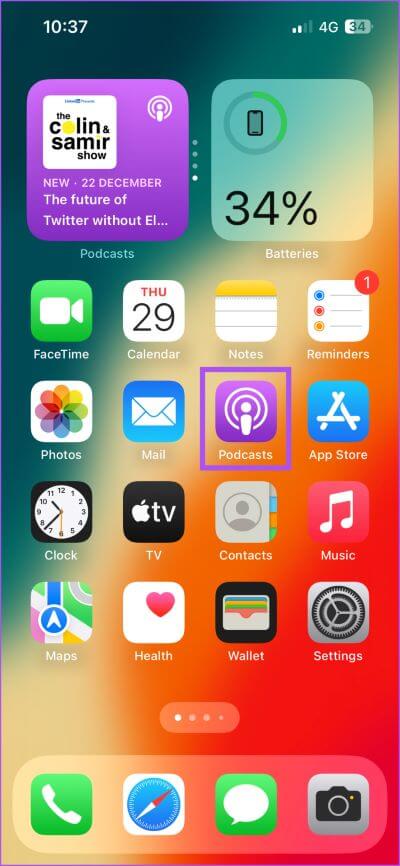
Schritt 3: Klicken Sie auf die Schaltfläche Drei-Punkte-Liste in der oberen rechten Ecke.
Schritt 4: Klicke auf "Alle Downloads entfernen".
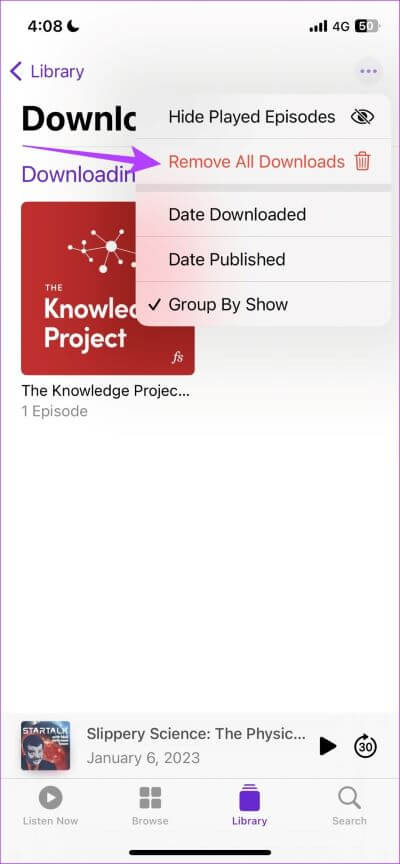
Schritt 5: Klicke auf Download entfernen Bestätigen Streichung.
Eine alternative Möglichkeit, alle heruntergeladenen Podcasts auf iPhone und iPad zu löschen, ist über die App „Einstellungen“. Weiter lesen.
Methode 2: Löschen Sie heruntergeladene Podcast-Shows in den Einstellungen
Schritt 1: Öffne eine App Einstellungen.
Schritt 2: Klicke auf Allgemeines.
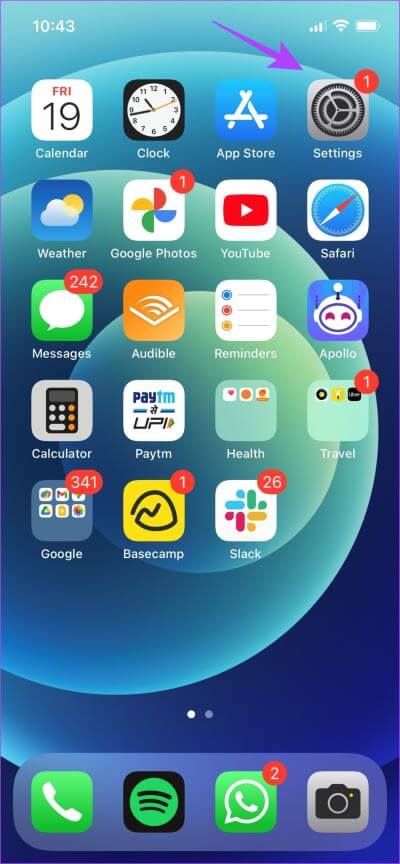
Schritt 3: Klicke auf iPhone-Speicher.
Schritt 4: Klicke auf Podcast.
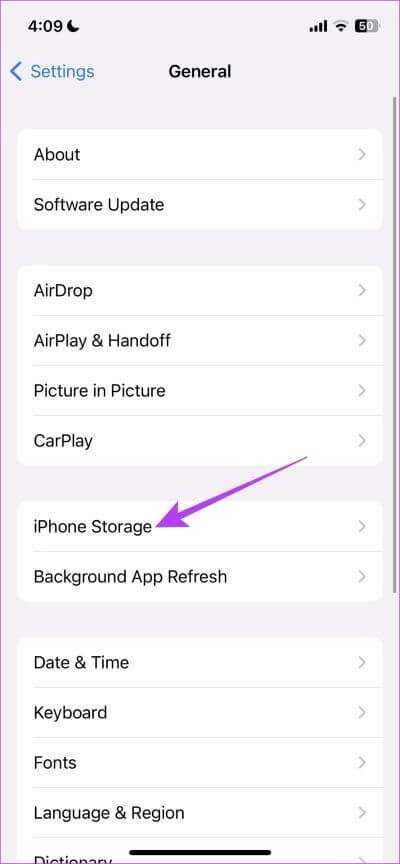
Sie sehen nun, wie viel Speicherplatz die Podcasts-App belegt. Sie finden auch eine Schaltfläche zum Bearbeiten, um heruntergeladene Shows zu entfernen.
Schritt 5: Klicke auf Freisetzung.
Schritt 6: Klicken Sie auf die Schaltfläche Entfernung (-).
Schritt 7: Klicken Sie auf die Option „Löschen“, um die Sendung und alle heruntergeladenen Folgen von Ihrem iPhone zu entfernen.
So können Sie heruntergeladene Podcast-Sendungen und -Episoden auf iPhone und iPad entfernen. Schauen wir uns als Nächstes an, wie Sie heruntergeladene Podcast-Shows auf Ihrem Mac löschen können.
Löschen Sie Shows, die in der PODCASTS-App auf dem MAC heruntergeladen wurden
Schritt 1: Öffnen Podcast-App Und drücke Heruntergeladene in der Seitenleiste.
Schritt 2: Bewegen Sie den Mauszeiger darüber Bild anzeigen heruntergeladen und drücken Sie die Taste Liste mit drei Punkten.
Schritt 3: Lokalisieren Entfernung von Optionen.
Schritt 4: Klicke auf "Aus Bibliothek entfernen". Dadurch wird die heruntergeladene Sendung aus der Podcasts-App auf deinem Mac gelöscht.
Hier sind Sie ja. Das ist alles, was Sie wissen müssen, um zu verhindern, dass die Podcasts-App Sendungen automatisch herunterlädt und bereits heruntergeladene Sendungen löscht. Wenn Sie noch Fragen dazu haben, lesen Sie den FAQ-Bereich unten.
Lesen Sie auch dies Beste Möglichkeiten, um zu beheben, dass Apple Podcasts nicht heruntergeladen werden.
Fragen und Antworten zu automatischen Downloads in der PODCASTS-App
1. Lädt die Podcasts-App auf dem iPhone automatisch auf mobile Daten herunter?
Standardmäßig bittet die App Sie um Erlaubnis, Podcasts über mobile Daten herunterzuladen, wenn die Episoden größer als 200 MB sind. Aber Sie können auf Einstellungen > Podcasts > Deaktivieren Sie den Schalter für Über mobile Daten zulassen im Abschnitt Automatische Downloads tippen.
2. Werden durch die Deinstallation der Podcasts-App auf dem iPhone alle Downloads entfernt?
Ja, durch Deinstallieren der Podcasts-App auf dem iPhone werden alle Downloads entfernt.
3. Können Sie Podcasts kostenlos bei Apple Podcasts herunterladen?
Ja, Sie können Episoden kostenlos auf Apple Podcasts herunterladen.
Keine automatischen Downloads mehr
Wir hoffen, dass dieser Artikel Ihnen geholfen hat, die Podcasts-App daran zu hindern, Sendungen und Folgen automatisch auf iPhone, iPad und Mac herunterzuladen. Wir empfehlen Ihnen dringend, dies zu überprüfen, wenn Sie das nächste Mal versuchen, den Speicher Ihres Geräts zu löschen. Wenn der Speicherplatz knapp wird, Sie können anderen Speicher auf dem iPhone löschen.